
Elke argitek weet hoe belangrik die drie-dimensionele visualisering in die demonstrasie van sy projek of sy individuele stadiums. Moderne ontwerp programme, probeer om te kombineer soveel funksies as moontlik in hul ruimte, bied gereedskap, insluitend vir visualisering.
'N geruime tyd gelede, argitekte moes 'n paar programme gebruik vir die meeste kwalitatiewe aanbieding van hul projek. Die drie-dimensionele model geskep in die argitektuur is uitgevoer na 3DS Max, Artlantis of Cinema 4D, wat tyd neem en lyk baie omslagtig wanneer veranderinge en korrek oordrag van die model.
Begin met die agtiende weergawe, die ontwikkelaars van Archicad geplaas die Cine Betaal foto realistische visualisering meganisme gebruik in Cinema 4D. Dit het die argitekte om onvoorspelbare uitvoere vermy en skep realistiese lewer reg in die Archicad omgewing, waar die projek is ontwikkel.
In hierdie artikel, ons kyk in detail hoe die Cine Betaal visualisering proses is gereël en hoe om dit te gebruik, en ons sal geen invloed op die standaard Argief meganismes.
Visualisering in Archicad.
Die standaard visualisering proses sluit toneel modellering, materiale, beligting, en kameras, texturing en die skep van 'n finale foto realistische beeld (lewer).Gestel ons het 'n smalleled toneel in Archicad, waarin die verstek kameras is opgedra materiaal en daar is lig bronne. Ons definieer hoe jy hierdie toneel elemente met behulp van Cine Betaal en skep 'n realistiese prentjie kan verander.
Die opstel van die Cine Betaal instellings
1. Open in die Archicad toneel gereed vir visualisering.
2. Klik op die blad "Document", vind ons die "Visualisering" string en kies "Visualisering Parameters"
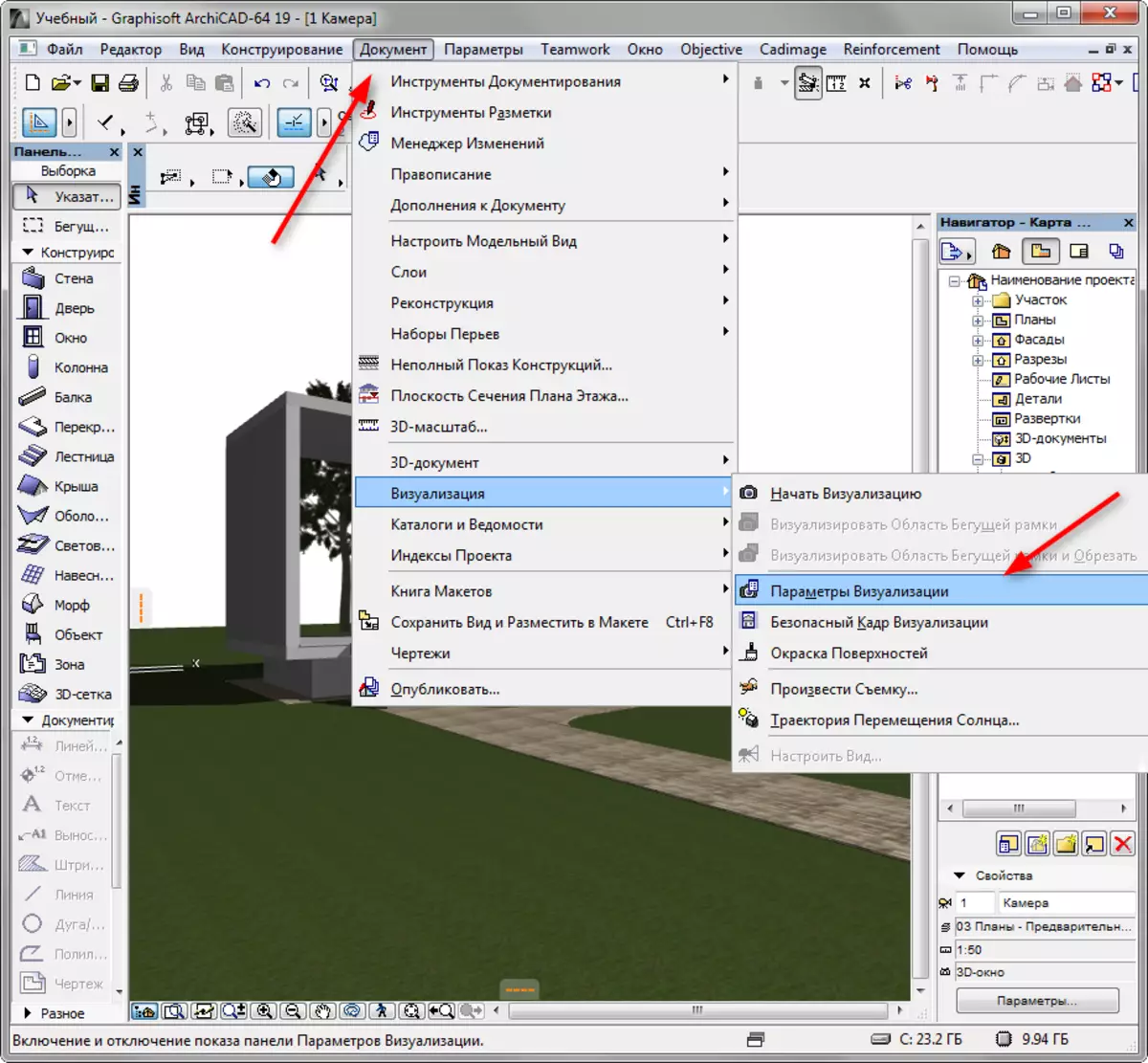
3. Voordat ons maak die lewer paneel instellings.
In die drop-down list "toneel", ArchOV bied om van te kies 'n sjabloon te lewer verstellings vir verskillende toestande. Kies 'n geskikte sjabloon, byvoorbeeld, "buite verligting dag, gemiddelde."
Jy kan 'n sjabloon te neem as 'n basis, maak veranderinge aan dit en stoor onder jou eie naam wanneer jy dit nodig.
In die "meganisme" drop-down list, kies "Cine Betaal uit Maxon".
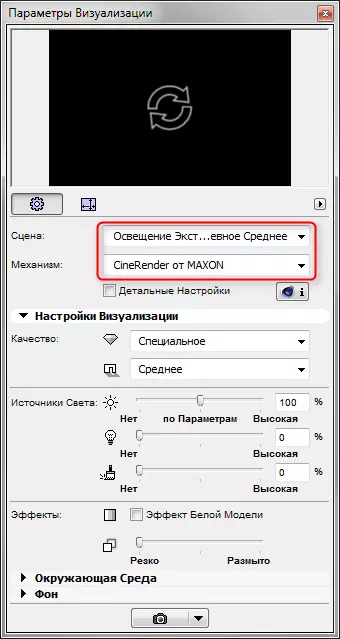
Stel die kwaliteit van die skadu en visualisering as 'n geheel met behulp van die ooreenstemmende paneel. Hoe hoër die kwaliteit - hoe stadiger sal die beeld sal plaasvind.
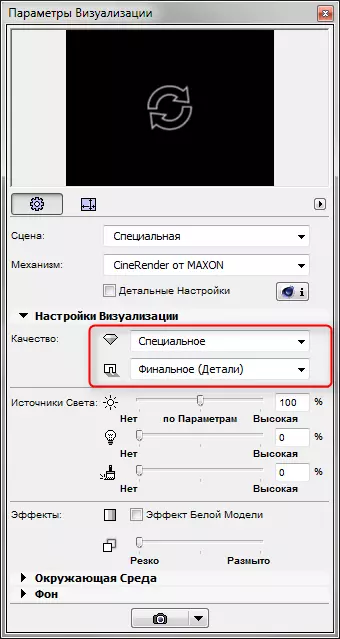
In die afdeling "Bronne van Lig", is deur die verskyning van verligting ingestel. Laat die standaard instellings.
Die Omgewing Parameter kan jy die lug instel in die prentjie. Kies "Fisiese Sky" as jy wil om die lug in die program meer korrek instel, of die HDRI lug in die geval wat jy nodig het om 'n hoë dinamiese omvang kaart te gebruik vir 'n groter realisties. 'N Soortgelyke kaart gelaai word in die program afsonderlik.
Verwyder die boks uit die boks "Gebruik die Archicad Sun" as jy wil om die posisie van die son in 'n spesifieke gebied, tyd en datum.
In die "Weer Settings" Kies die lug tipe. Hierdie parameter stel die funksies van die atmosfeer en die gepaardgaande verligting.
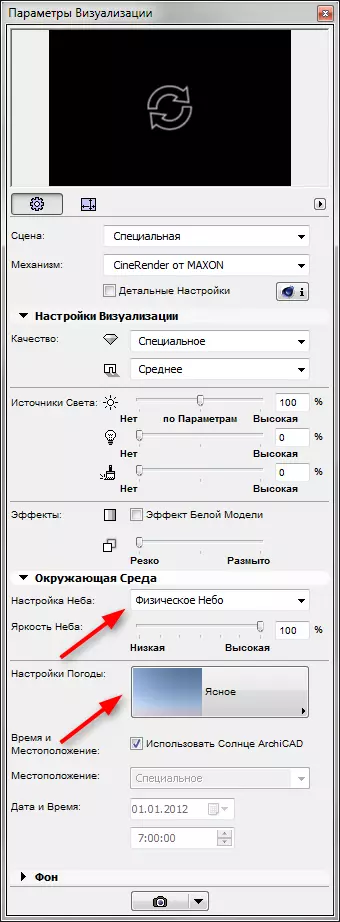
4. Stel die grootte van die finale beeld in pixels deur te gaan na die toepaslike ikoon. Blok groottes te raam verhoudings te red.

5. Venster aan die bokant van die visualisering paneel is bedoel om 'n pre-vinnig lewer. Klik op die omsendbrief pyle en vir 'n kort tyd wat jy sal die visualisering miniatuur sien.
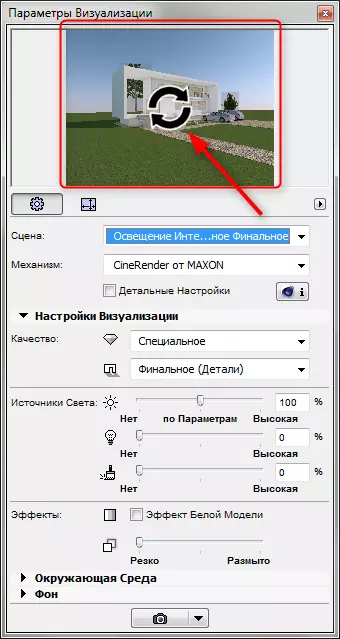
6. Kom ons draai na gedetailleerde instellings. Aktiveer Chekbox "Gedetailleerde instellings". Gedetailleerde instellings impliseer pas lig, die bou van skadu, globale verligting parameters, kleur effekte en ander parameters. Die meeste van hierdie instellings te verlaat die verstek. Ons neem kennis van net 'n paar van hulle.
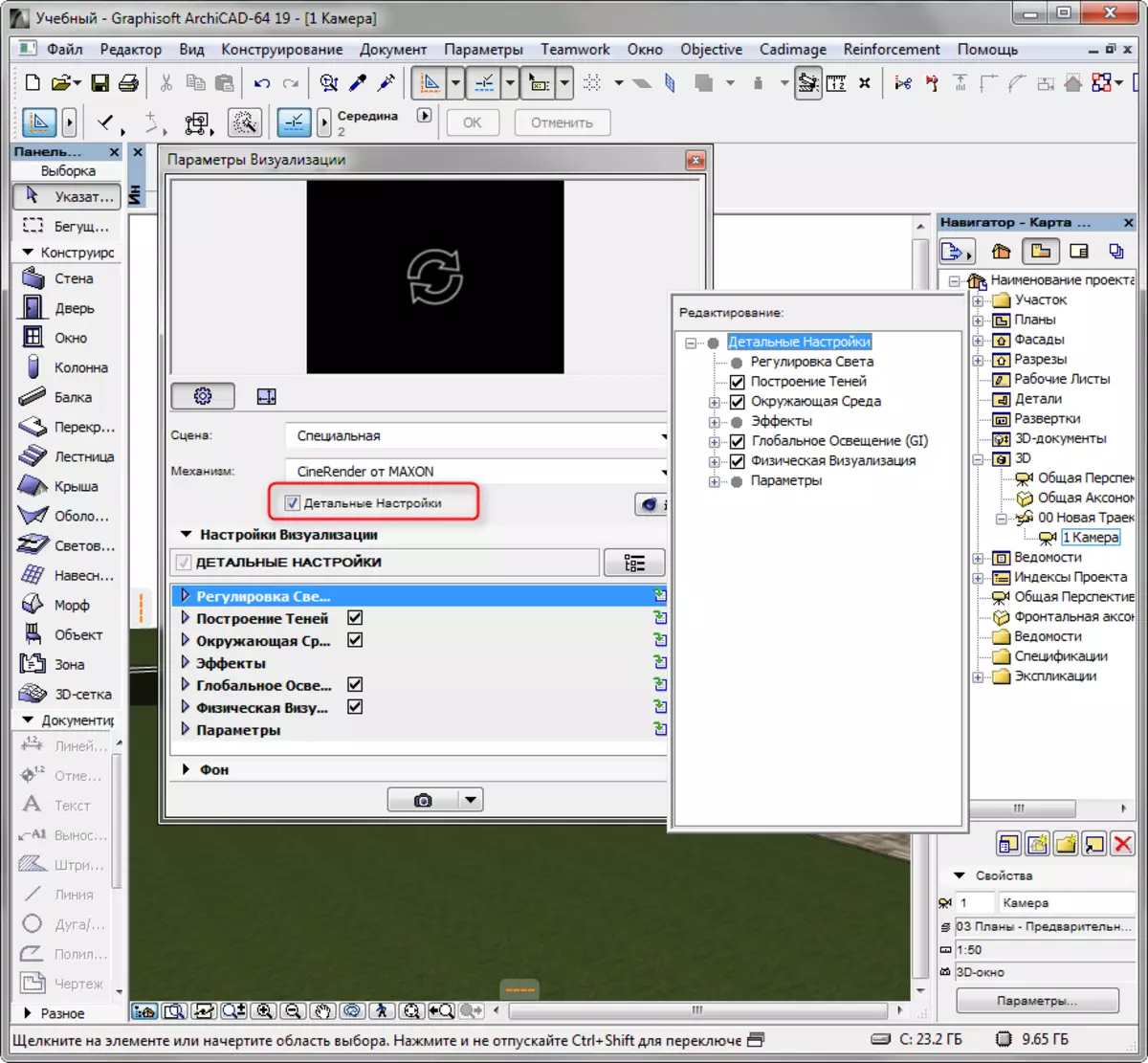
- In die afdeling Omgewing, maak die "Fisiese Sky" boek. In dit, kan jy voeg en die opstel van so 'n effek vir die hemel as die son, mis, reënboog, atmosfeer en ander.
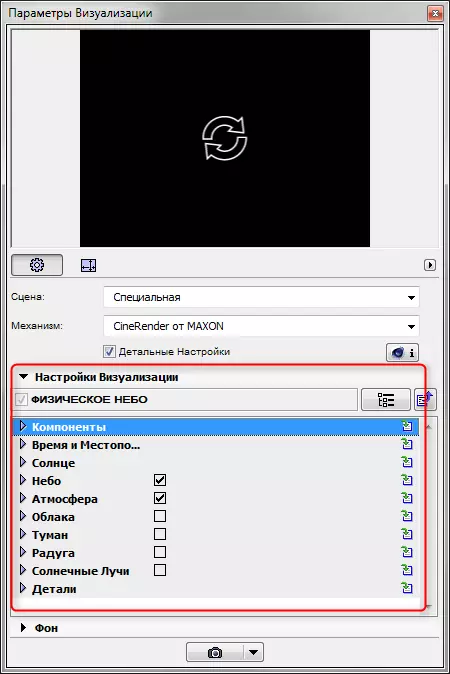
- In die "Parameters" scroll die boks oorkant die "gras" en landscaping in die prentjie sal lewe en natuurlike wees. Oorweeg net dat die dop misrekening verhoog ook die lewering tyd.
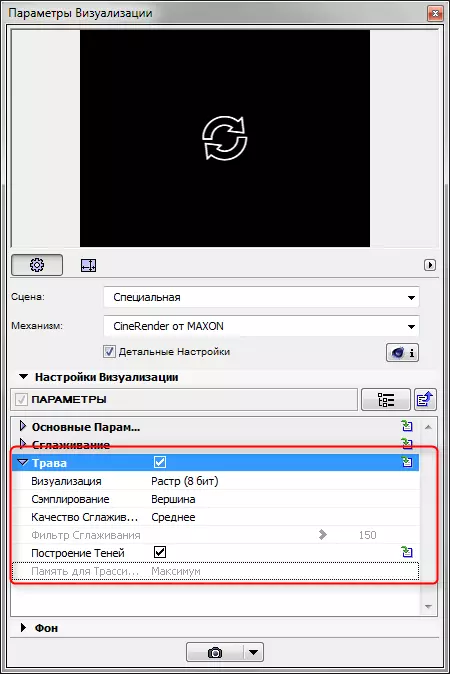
7. Kom ons kyk hoe om materiaal aan te pas. Maak die visualisering paneel. Kies die menu "Parameters", "Vereistes van elemente", "Coatings". Ons sal belangstel in die materiaal wat in die toneel wees. Ten einde te verstaan hoe hulle sal lyk op visualisering, spesifiseer in die instellings van die meganisme "" Cine Betaal uit Maxon. "
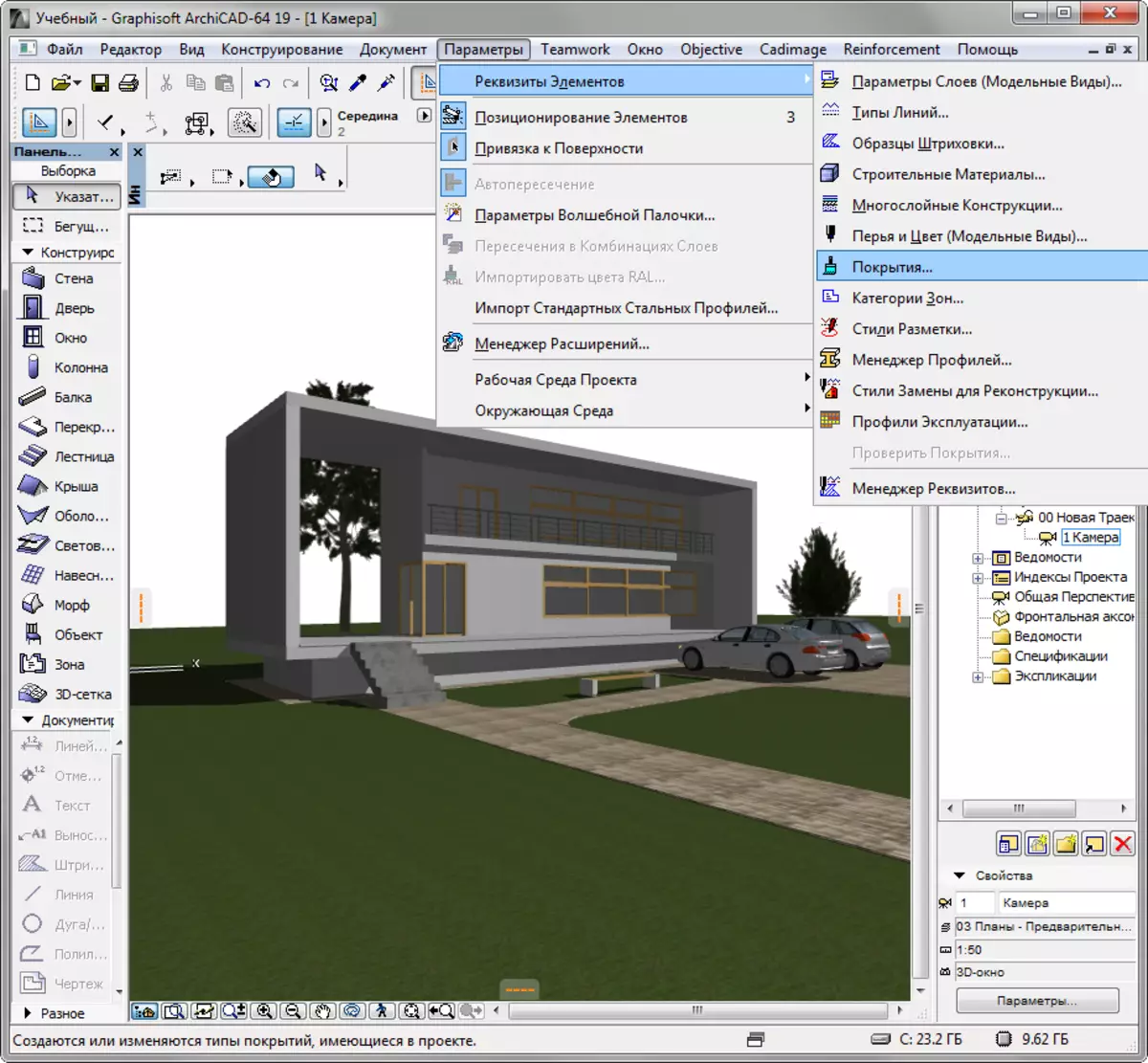
Materiaal instellings, meestal, moet ook links by verstek, behalwe vir 'n paar.
- Deur behoefte om die kleur van die materiaal verander of sit dit die tekstuur op die blad Kleur. Vir realistiese visualisaties, is dit raadsaam om teksture altyd toe te pas. By verstek, in Architea, baie materiaal het teksture.
- Verwyder die materiaal verligting. In die gepaste kanaal, plaas die tekstuur wat materiaal naturalistiese ongerymdhede sal skep.
- Werk met materiaal Eers die deursigtigheid, moire en reflektiwiteit van materiale. Plaas prosedurele kaarte in die toepaslike slots of die parameters hand te pas.
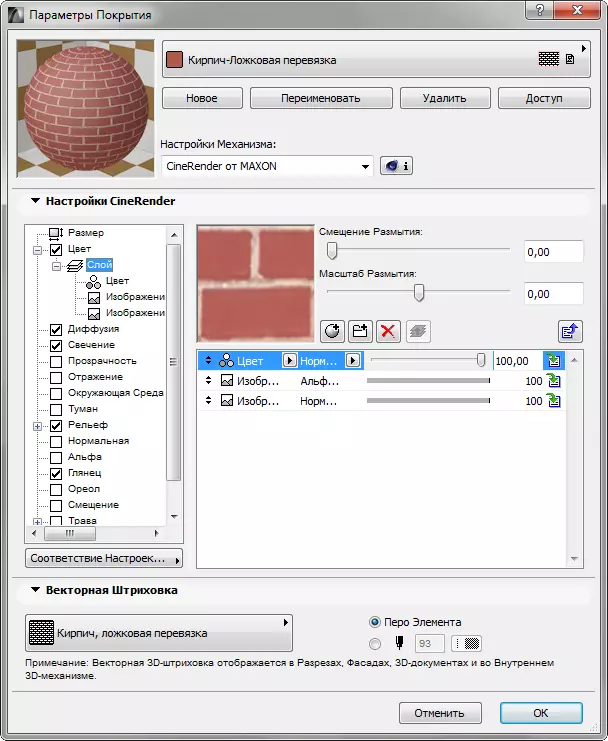
- Om grasperke of vergrote oppervlaktes te skep, te aktiveer die boks "Gras". In hierdie slot, kan jy die kleur, digtheid en hoogte van die gras te stel. Eksperimenteer.
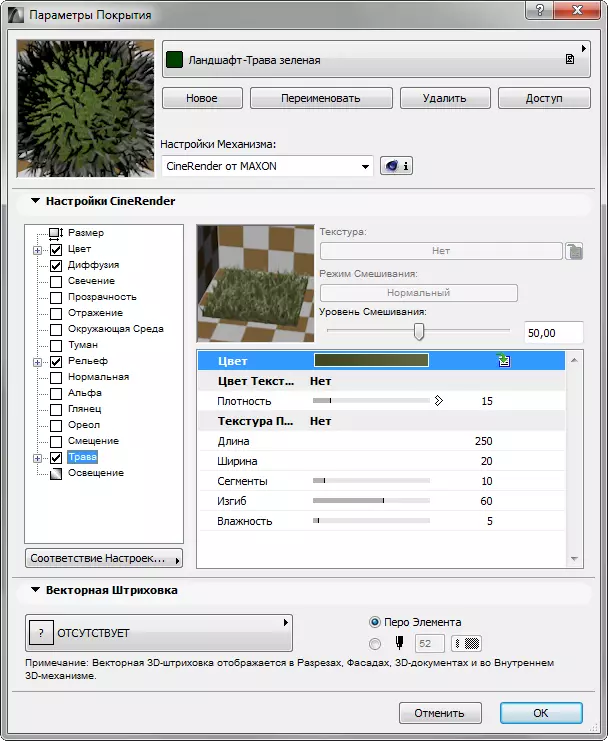
8. instel materiaal, gaan na "Document", "Visualisering", "Start visualisering". Die oorsese meganisme sal begin. Jy moet net om te wag vir haar eindpunte.
Jy kan die naam van die beeld begin met 'n warm sleutel F6.

9. Regs-kliek op die foto en kies "Save As". Tik die naam van die prent en kies 'n spasie op die hardeskyf te red. Visualisering is gereed!
Sien ook: Ontwerp programme vir huise
Ons uitgesorteer in die subtiliteite van die toneel visualisering in Archicad. Eksperimenteer en die verhoging van vaardighede, sal jy leer hoe om jou projekte vinnig en doeltreffend te visualiseer sonder om derdeparty-programme!
